- Windows 11의 첫 번째 주요 업데이트와 함께 제공되는 모든 기능을 사용해 보고 싶으십니까?
- 공식 출시까지 기다리고 싶지 않다면 이 버전을 설치하는 방법을 알려드릴 수 있습니다.
- 이 문서에 표시된 대로 Windows 참가자가 되어 설정을 진행하기만 하면 됩니다.
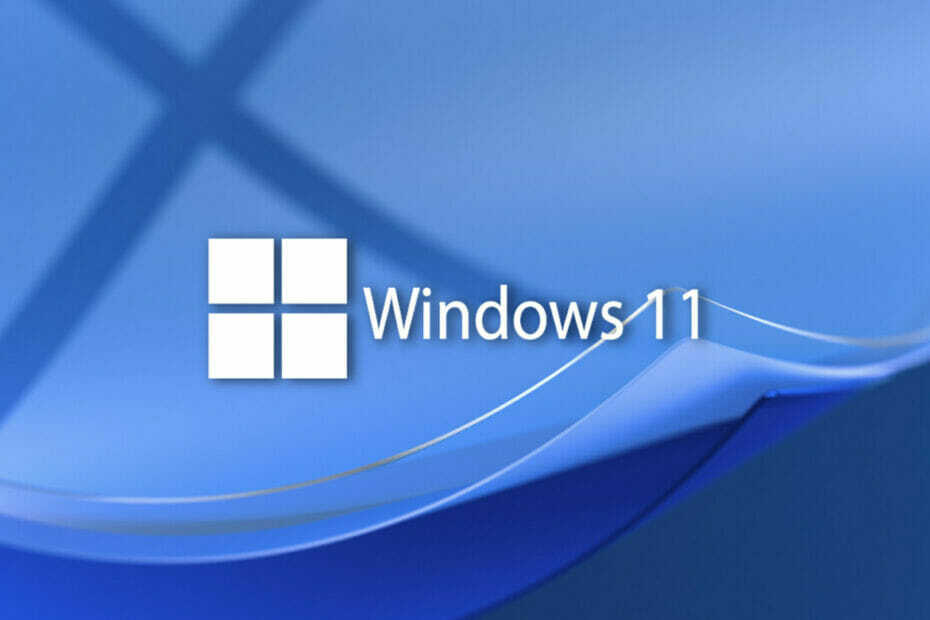
최신 Microsoft 설계 운영 체제에 대한 첫 번째 주요 업데이트의 임박한 릴리스와 관련하여 여전히 많은 미스터리가 있습니다.
Redmond 기술 대기업은 이미 Sun Valley 2라고도 알려진 Windows 11 22H2가 대량 출시 준비 완료, 그리고 그 이후로 우리는 그것이 언제 실제로 사용 가능해질지에 대한 추측만 들었습니다.
많은 사람들은 여전히 이 업데이트가 이번 여름에 출시될 것이라고 믿고 있는 반면, 다른 사람들은 한 달이 거의 다 됐음에도 불구하고 실제로 5월 출시를 희망하고 있습니다.
그러나 이 버전의 Windows 11을 PC에서 다운로드할 수 있는 방법이 있으며 그 방법을 알려 드리겠습니다.
내 장치에 Windows 22H2를 설치하려면 어떻게 해야 합니까?
사실, 이 작업을 수행하기 위해 로켓 과학자가 될 필요는 없으며 이 프로세스를 수행하려면 이미 Windows 참가자여야 합니다.
아직 Windows 참가자가 아닌 경우 공식 페이지를 방문하여 시작해야 합니다. 프로그램에 등록.
이제 이미 하나였거나 단순히 일부가 된 경우 장치에서 이 버전의 Windows 11을 다운로드하기 위해 수행해야 하는 작업은 다음과 같습니다.
- 방문하다 공식 페이지 Windows 참가자로 로그인합니다.
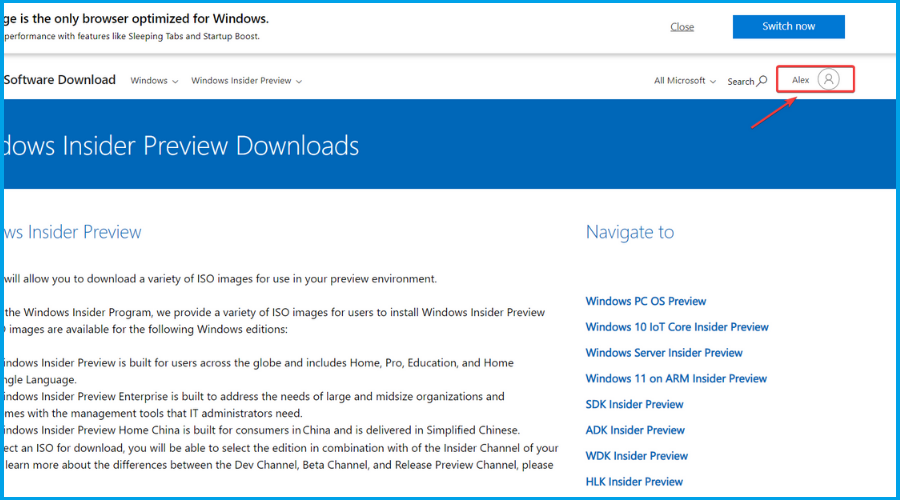
- 드롭다운 메뉴를 클릭하고 Build 22621을 선택한 다음 확인 버튼을 누릅니다.
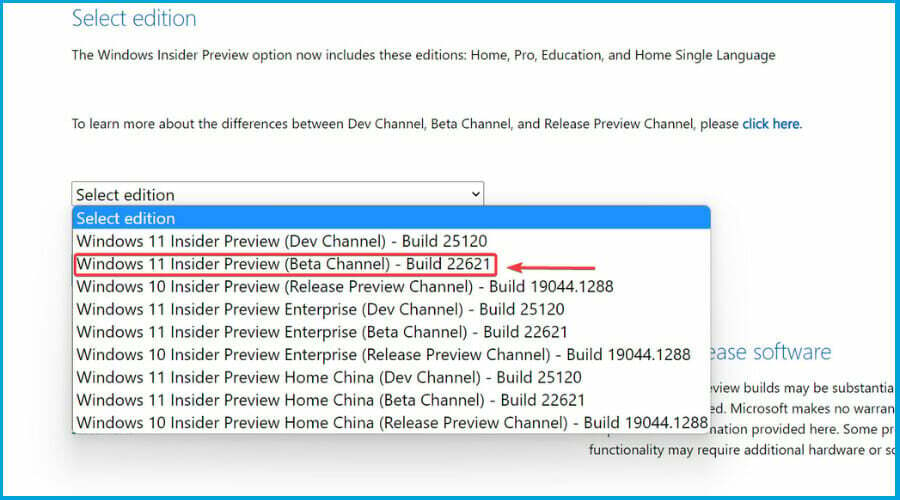
- 원하는 언어를 선택하세요.
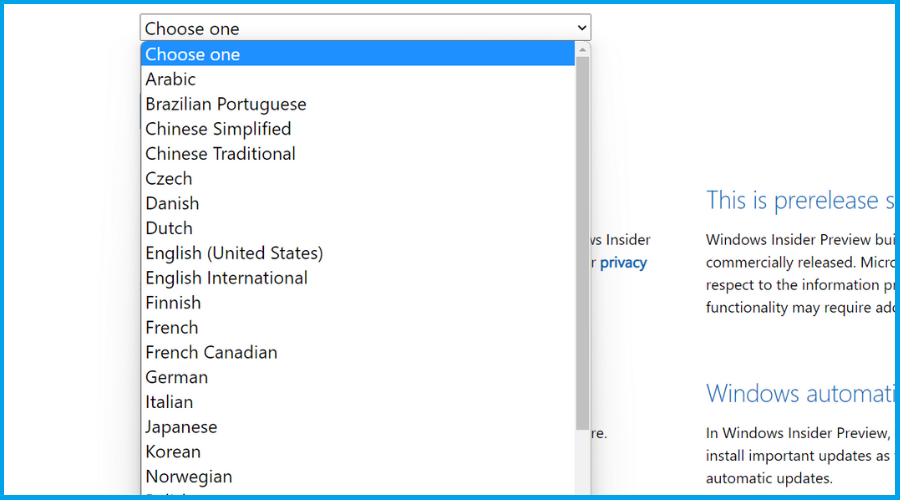
- ISO를 다운로드합니다.
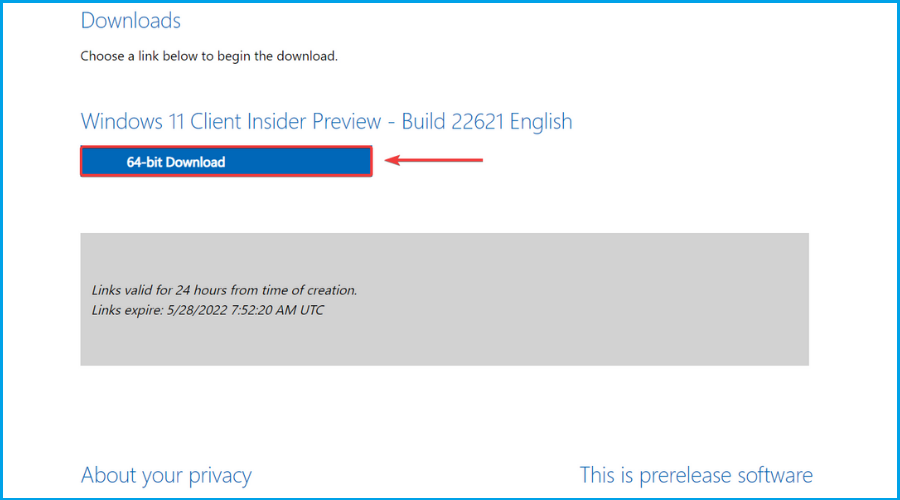
- 다운로드한 파일을 마우스 오른쪽 버튼으로 클릭하고 마운트 파일 탐색기를 선택합니다.
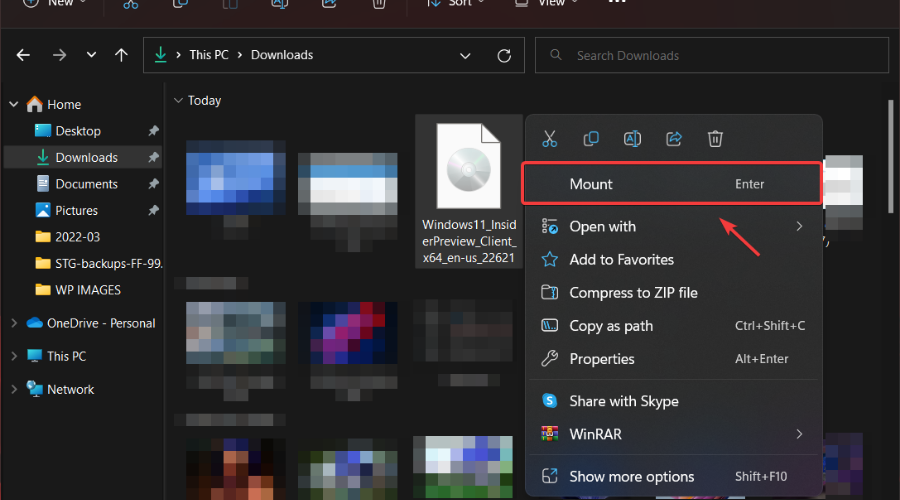
- 설치 프로그램을 실행합니다.
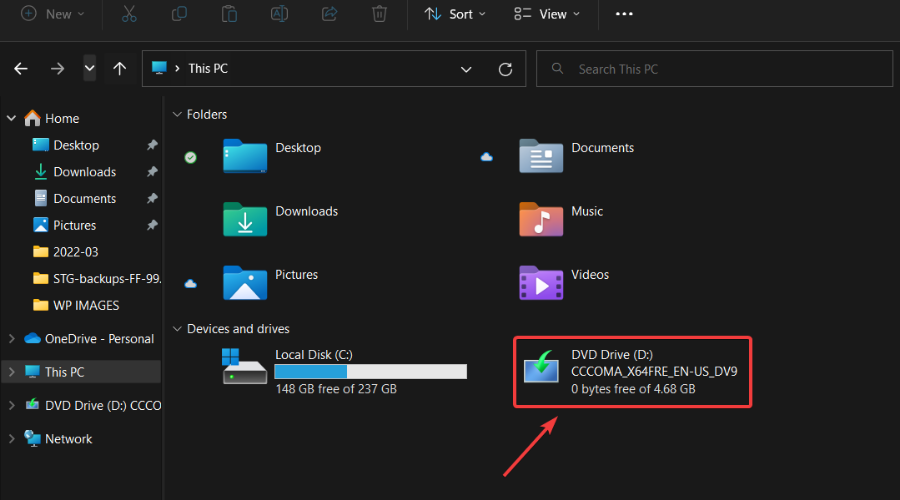
또한 알아야 할 사항은 Windows 11 22H2를 설치하면 Windows 참가자 프로그램을 즉시 종료할 수 있다는 것입니다.
축하합니다. 이제 장치에 첫 번째 주요 Windows 11 업데이트(Sun Valley 2)를 설치했으며 모든 기능을 즐길 수 있습니다.
이 과정이 순조롭게 진행되었습니까? 아래 의견 섹션에서 경험을 공유하십시오.

